Reklama
 Thunderbird jest stacjonarnym klientem e-mail Mozilli. W moich rękach Thunderbird działa płynnie i wydajnie od wielu lat, co jest wystarczającym powodem, aby się go trzymać.
Thunderbird jest stacjonarnym klientem e-mail Mozilli. W moich rękach Thunderbird działa płynnie i wydajnie od wielu lat, co jest wystarczającym powodem, aby się go trzymać.
Czy wiesz, że wiadomości e-mail w kliencie Thunderbird nie są usuwane na stałe?
Nawet jeśli opróżnisz folder kosza, nie zostaną one fizycznie usunięte, ani z folderu kosza, ani z oryginalnego folderu. Tak, oznacza to, że możesz odzyskać te wiadomości e-mail. Będzie to jednak tematem innej historii.
Problem polega na tym, że Thunderbird powiększy się do ogromnego rozmiaru, jeśli cały spam i wiadomości, które wyrzuciłeś, nigdy nie zostaną faktycznie usunięte. W rzeczywistości ślady są mnożone, jeśli przenosisz pocztę z jednego folderu do drugiego, co zwiększy rozmiar każdego z tych folderów.
Pozwól, że wyjaśnię, jak możesz w końcu i na zawsze pozbyć się usuniętych wiadomości e-mail, a tym samym zmniejszyć rozmiar, który klient poczty e-mail Thunderbird zajmuje na dysku twardym.
Nazywa się proces końcowego usuwania śladów przeniesionych lub uszkodzonych wiadomości e-mail z folderów
zagęszczanie. Można to zrobić na dwa sposoby i oba są raczej proste.Automatyczne kompaktowanie
Domyślnie automatyczne kompaktowanie jest nie włączone w Thunderbird. Aby ją włączyć, przejdź do > Narzędzia> Opcje> Zaawansowanekarta> Miejsce na dysku i zaznacz pole obok > „Kompaktowy folder, gdy zostanie zapisany ponad…” i ustaw wartość KB. Wartość domyślna to 100 kB.

Thunderbird zacznie teraz automatycznie kompaktować foldery, ilekroć pozwoli zaoszczędzić rozsądną ilość miejsca na dysku.
OSTRZEŻENIE
Problem polega na tym, że Twój klient poczty e-mail Thunderbird może nie reagować losowo w momentach, w których osiągnięto wartość krytyczną, aby wyłączyć kompaktowanie folderów.
Poza tym podczas kompaktowania folderów nie powinieneś robić nic innego niż czytanie wiadomości e-mail. W przeciwnym razie foldery mogą ulec uszkodzeniu lub utracie danych. Na przykład wiadomości e-mail pisane przy rozpoczęciu kompaktowania mogą odmówić wysłania lub zapisania.
Innymi słowy, automatyczne kompaktowanie może być bardzo denerwujące, szczególnie w sytuacjach, w których trzeba go pilnie użyć.
ROZWIĄZANIE
Istnieją dwa rozwiązania. Jeśli jesteś doświadczonym użytkownikiem, możesz dostosować kompaktowanie folderów za pomocą Edytora konfiguracji. Jeśli nie przeszkadza ci edytowanie konfiguracji, foldery należy kompaktować ręcznie.
Dostosuj kompaktowanie
Automatyczne kompaktowanie folderów jest nadal możliwe, jeśli Thunderbird poprosi Cię o zgodę przed jego uruchomieniem. W ten sposób jest nadal automatyczny i nie musisz o tym myśleć, ale nie będziesz przerywany na dobre w przypadkowych odstępach czasu.
Aby otworzyć edytor konfiguracji, przejdź do > Narzędzia> Opcje> Zaawansowane> Ogólne i kliknij > Config Editor przycisk w prawym dolnym rogu.
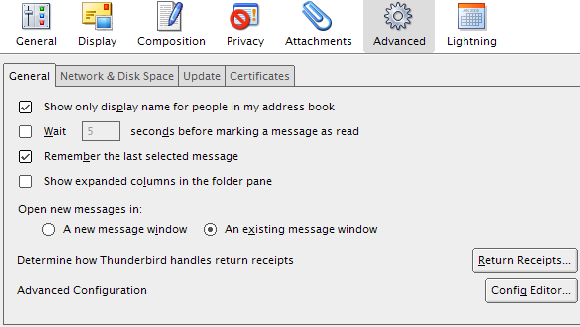
w > Filtruj: typ linii > mail.purge.ask aby sprawdzić, czy wpis istnieje. Jeśli tak, kliknij dwukrotnie, aby ustawić wartość na> prawdziwe.

Jeśli wpis nie istnieje, kliknij prawym przyciskiem myszy dowolny wpis i wybierz opcję > Nowy> Boolean i wpisz> mail.purge.ask jako nazwa preferencji. Na koniec wybierz> prawdziwe i kliknij dobrze.
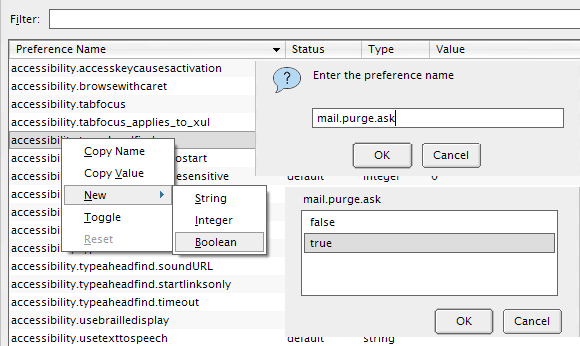
Kompaktowanie ręczne
Aby całkowicie uniknąć przypadkowych zakłóceń spowodowanych automatycznym kompaktowaniem folderów, rób to ręcznie za każdym razem, gdy usuniesz spam lub wiadomość e-mail, którą chcesz usunąć na dobre.
Ten proces jest również niezwykle prosty. Po prostu kliknij prawym przyciskiem myszy folder, który chcesz kompaktować i wybierz > Kompaktowy z menu.
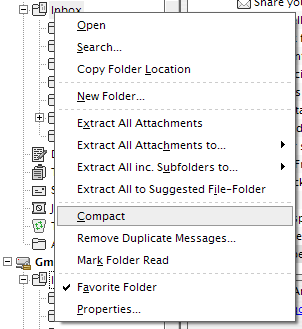
Pasek stanu wyświetli postęp kompaktowania folderów. Jak stwierdzono w powyższym ostrzeżeniu, nie rób nic w Thunderbirdzie, gdy proces jest w toku!

Pasek stanu poinformuje również o zakończeniu kompaktowania.

W przypadku kosza na śmieci, którego nigdy nie skompaktowałem i który zawierał prawie cztery tysiące wiadomości, kompaktowanie trwało mniej niż minutę.
Jeśli napotkasz problemy, zapoznaj się z obszernym zakresem dotyczącym Kompaktowanie folderów w mozillaZine.
Jak sprawić, by Twój klient e-mail był smukły i szybki?
Tina pisze o technologii konsumenckiej od ponad dekady. Posiada doktorat z nauk przyrodniczych, dyplom z Niemiec oraz tytuł magistra ze Szwecji. Jej doświadczenie analityczne pomogło jej osiągnąć sukces jako dziennikarki technologicznej w MakeUseOf, gdzie zarządza badaniami i operacjami dotyczącymi słów kluczowych.
